This content has been machine translated dynamically.
Dieser Inhalt ist eine maschinelle Übersetzung, die dynamisch erstellt wurde. (Haftungsausschluss)
Cet article a été traduit automatiquement de manière dynamique. (Clause de non responsabilité)
Este artículo lo ha traducido una máquina de forma dinámica. (Aviso legal)
此内容已经过机器动态翻译。 放弃
このコンテンツは動的に機械翻訳されています。免責事項
이 콘텐츠는 동적으로 기계 번역되었습니다. 책임 부인
Este texto foi traduzido automaticamente. (Aviso legal)
Questo contenuto è stato tradotto dinamicamente con traduzione automatica.(Esclusione di responsabilità))
This article has been machine translated.
Dieser Artikel wurde maschinell übersetzt. (Haftungsausschluss)
Ce article a été traduit automatiquement. (Clause de non responsabilité)
Este artículo ha sido traducido automáticamente. (Aviso legal)
この記事は機械翻訳されています.免責事項
이 기사는 기계 번역되었습니다.책임 부인
Este artigo foi traduzido automaticamente.(Aviso legal)
这篇文章已经过机器翻译.放弃
Questo articolo è stato tradotto automaticamente.(Esclusione di responsabilità))
Translation failed!
映像管理
简介
MCS 目录创建或更新过程分为两个阶段:
- 控制:将源映像转换为已发布的映像
- 克隆:根据已发布的映像创建新 VM
借助映像管理功能,MCS 将控制阶段与整个预配工作流程分开。
可以基于单个源映像准备各种 MCS 映像版本(准备好的映像),并在多个不同的 MCS 计算机目录中使用。 还可以在同一主机连接内的托管单元之间共享准备好的映像版本。 这种实现显著降低了存储和时间成本,并且简化了 VM 部署和映像更新过程。
使用此映像管理功能的优势如下:
- 无需创建目录即可提前生成准备好的映像。
- 在多个场景中重复使用准备好的映像,例如创建和更新目录。
- 显著缩短目录创建或更新时间。
- 在同一主机连接内跨托管单元共享准备好的映像版本。
注意:
- 此功能当前适用于 Azure 和 VMware 虚拟化环境。
- 可以在不使用准备好的映像的情况下创建 MCS 计算机目录。 在这种情况下,您无法获得该功能的好处。
用例
映像管理功能的一些用例如下:
-
版本管理:映像版本允许您:
- 管理特定映像的不同迭代或更新。
- 维护映像的多个版本以用于不同的目的。
-
逻辑分组:可以创建多个映像定义以:
- 根据项目、部门或应用程序和桌面类型等各种标准对映像版本进行逻辑分组。
- 在组织内更有效地管理映像。
-
映像共享:可以在同一主机连接内的托管单元之间共享准备好的映像版本以:
- 确保不同托管单元之间的映像的一致性和统一性。
准备好的映像是什么
借助映像管理功能,MCS 将控制阶段与整个目录创建或更新工作流程分开,并将该流程分为两个阶段:
- 基于单个源映像创建准备好的映像。
- 使用准备好的映像创建或更新 MCS 计算机目录。
可以提前创建准备好的映像。 可以使用单个准备好的映像来创建或更新多个 MCS 预配的计算机目录。
了解在从映像中使用 Web Studio 时,如何在多个 MCS 计算机目录中使用准备好的映像:

映像定义:映像定义是映像版本的逻辑分组。 映像定义包含与以下内容有关的信息:
- 创建该映像的原因
- 该映像适用的操作系统
- 有关使用该映像的其他信息。
目录不是根据映像定义创建的,而是根据基于映像定义创建的映像版本创建的。
映像版本:映像版本管理映像定义的版本控制。 一个映像定义可以有多个映像版本。 请使用映像版本作为准备好的映像来创建或更新目录。 可以在 Azure 和 VMware 虚拟化环境中的同一主机连接内的托管单元之间共享映像版本。
或者,如果您想使用 PowerShell 命令创建预配方案来创建或更新目录,则必须根据环境需要基于主映像版本规范创建准备好的映像版本规范。 还可以与同一托管连接内的另一个托管单元共享准备好的映像版本规范。
要求
- 对于 Windows 主映像,仅支持 VDA 映像版本 2311 或更高版本。 必须明确选择并安装 MCS/IO 组件。 必须在计算机目录创建或更新期间确定启用或禁用 MCS I/O 配置,因为默认情况下未启用该配置。
限制
该功能当前不支持以下功能:
- Azure 中的多个 NIC
- 永久性数据磁盘功能
- 多会话的休眠功能
- 映像类型更改
-
在 Azure 中的托管单元之间共享准备好的映像版本时,不允许使用以下共享方法:
- 直接共享
- 共享到公共社区库
- 目前,Azure 机密 VM 不支持映像管理。
使用 Web Studio 管理映像生命周期
使用 Web Studio 时,映像的生命周期为:
- 创建准备好的映像:创建映像定义及其初始映像版本。
- 基于初始映像版本创建映像版本。
- 如果要在其他托管单元中使用该映像版本,请与同一托管连接内的另一个托管单元共享该映像版本。
- 使用映像版本作为准备好的映像来创建目录。
- 使用另一个准备好的映像更新计算机目录。
- 管理映像定义和版本:编辑映像版本的名称和说明以及映像定义的说明。
- 删除映像版本。
- 删除映像定义。
或者,您也可以使用 PowerShell 管理映像。 请参阅使用 PowerShell 管理映像生命周期。
使用 PowerShell 管理映像生命周期
如果要使用 PowerShell 命令创建预配方案,则必须根据环境需要基于主映像版本规范创建准备好的映像版本规范。
Master image version spec(主映像版本规范):主映像版本规范是在映像版本下添加或创建的特定映像。 可以在虚拟机管理程序中添加现有映像作为主映像版本规范,也可以根据环境需要基于主映像版本规范创建准备好的映像版本规范。 准备好的映像版本规范可用于多种预配方案。
还可以在 Azure 和 VMware 环境中的同一托管连接内的托管单元之间共享准备好的映像版本规范。 在 Azure 中,共享是使用 Azure Compute Gallery (ACG) 的磁盘共享功能实现的。
使用 PowerShell 命令时映像的生命周期如下:
-
创建映像:
- 创建映像定义。
- 在指定的托管连接中为映像定义添加新配置。
- 创建映像版本。
- 添加主映像版本规范。
- 创建准备好的映像版本规范。
- 如果要在其他托管单元中使用该映像版本,请与同一托管连接中的另一个托管单元共享准备好的映像版本规范。
-
使用准备好的映像版本规范创建 MCS 计算机目录:
- 创建 Broker 目录。
- 创建标识池。
- 使用
New-ProvScheme命令创建一个具有准备好的映像版本规范 UID 参数的预配方案。 - 将 Broker 目录与预配方案关联起来。
- 在 MCS 计算机目录中创建 VM。
- 使用
Set-ProvScheme命令更改预配方案的准备好的映像版本规范。 - 管理映像定义和版本:编辑映像版本和映像定义。
- 删除 MCS 计算机目录:删除顺序如下:计算机目录 > 共享准备好的映像版本规范(如果映像共享)> 准备好的映像版本规范 > 主映像版本规范 > 映像版本 > 指定托管连接中的映像定义配置 > 映像定义。 在删除映像版本规范之前,请确保准备好的映像版本规范与任何 MCS 计算机目录均不关联。
了解“映像”节点
使用映像节点可创建和管理 MCS 准备的映像。 它的主要视图分为四个部分:
-
未在主机单元之间共享准备好的映像

-
准备好的映像在主机单元之间共享:
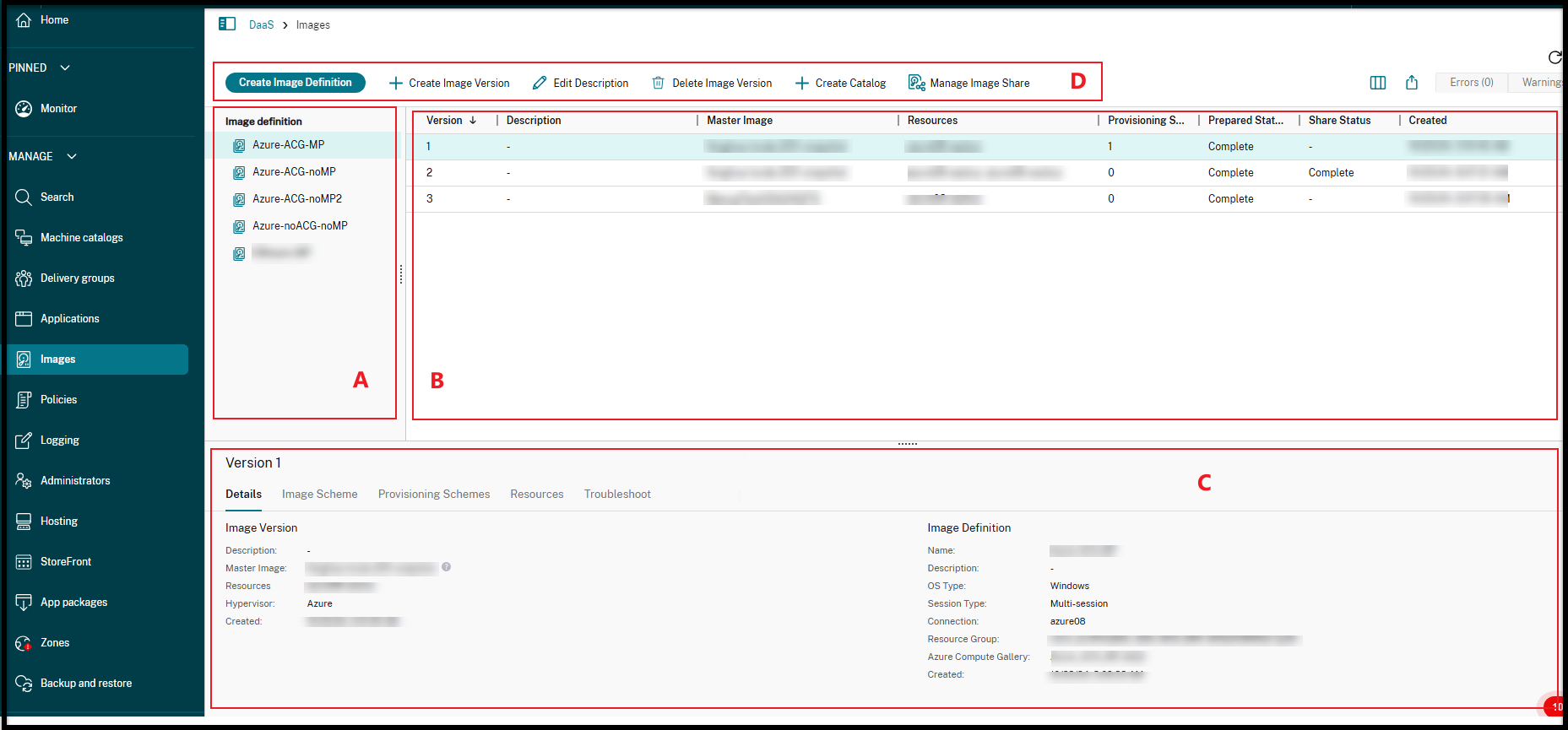
| 标签 | 部分 | 说明 |
|---|---|---|
| A | 映像定义 | 列出之前创建的映像定义。 |
| B | 映像版本 | 显示所选映像定义的映像版本。 |
| C
|
详细信息
|
|
| D | 操作栏 | 列出您可以对映像定义和版本执行的操作,例如创建映像版本、编辑说明、管理映像共享(如果是准备好的映像共享)、删除映像版本和创建目录。 |
接下来要去哪里
创建准备好的映像计算机目录 - 在 Azure 中创建准备好的映像计算机目录 - 在 VMware 中创建准备好的映像计算机目录
共享
共享
This Preview product documentation is Citrix Confidential.
You agree to hold this documentation confidential pursuant to the terms of your Citrix Beta/Tech Preview Agreement.
The development, release and timing of any features or functionality described in the Preview documentation remains at our sole discretion and are subject to change without notice or consultation.
The documentation is for informational purposes only and is not a commitment, promise or legal obligation to deliver any material, code or functionality and should not be relied upon in making Citrix product purchase decisions.
If you do not agree, select I DO NOT AGREE to exit.